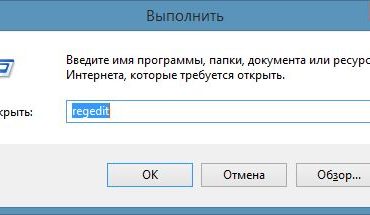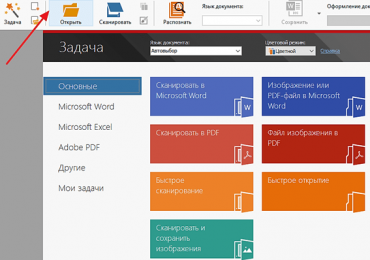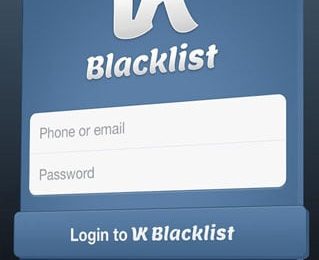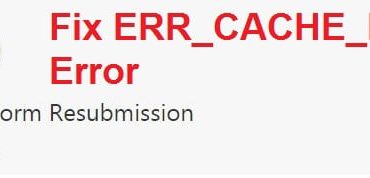Как удалить приложение Bluestacks notification center
 Bluestacks — доверенное приложение (если скачано с офсайта!) — один из лучших эмуляторов программной оболочки Android для PC и MAC. Обладает набором полноценных функций, используемых в девайсах с данной системой: создание или синхронизация аккаунта, установка и запуск приложений, общение в whats app и т.д.
Bluestacks — доверенное приложение (если скачано с офсайта!) — один из лучших эмуляторов программной оболочки Android для PC и MAC. Обладает набором полноценных функций, используемых в девайсах с данной системой: создание или синхронизация аккаунта, установка и запуск приложений, общение в whats app и т.д.
Чтобы установить новую версию Bluestacks либо полностью убрать его из ОС Windows, необходимо корректно выполнить деинсталляцию. В приведённой ниже инструкции пошагово описано, как правильно решить эту задачу. Ознакомьтесь с ней и выполните все операции в указанной последовательности.
Стандартная деинсталляция
Удаление файлов и папок
1. Откройте «Пуск» (кликните ярлык «Windows» или нажмите клавишу «Win»).
2. В правой колонке выберите «Панель управления».
3. Установите «Категория» в надстройке «Просмотр».
4. В блоке «Программы» запустите «Удаление программы».
5. В перечне ПО, установленного в ОС, выделите программу «Bluestacks Notification Center» (кликните левой кнопкой по названию приложения).
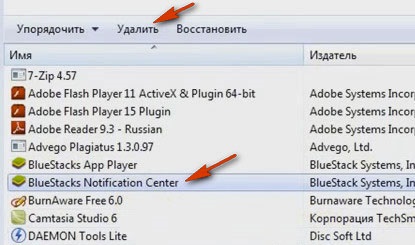
6. Нажмите функцию «Удалить» (расположена в верхней части окна).
7. По завершении деинсталляции снова вернитесь к списку ПО, чтобы удалить Bluestacks Player — дополнение эмулятора (выполните пункты №5 и №6).
8. Перезагрузите ПК.
Очистка реестра
1. В поисковой строке меню «Пуск» наберите директиву — regedit. Нажмите «Enter».
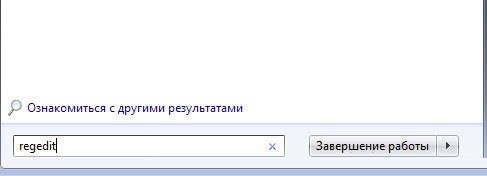
2. В окне редактора, в разделе «Правка», выберите опцию «Найти… ».
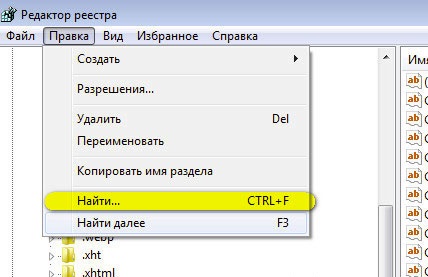
3. В панели «Поиск», в поле «Найти», наберите — bluestacks.
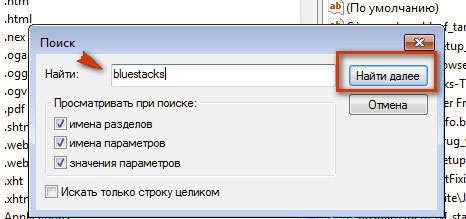
4. Кликните «Найти далее» (начнётся проверка реестра на наличие ключей эмулятора, оставшихся после деинсталляции).
5. Удалите с компьютера найденную запись:

- кликните по ней правой кнопкой;
- выберите в контекстном меню «Удалить».
6. Выполнив удаление, продолжайте поиск: Правка → Найти далее (или нажмите «F3»).
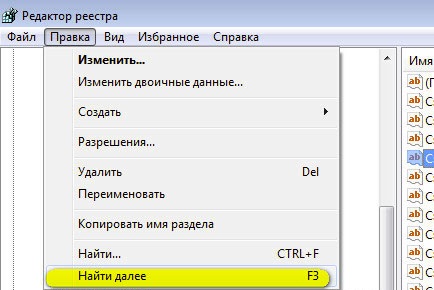
7. Просканируйте и очистите все директории реестра, пока не появится сообщение о том, что проверка завершена.
Альтернативный способ удаления
Стоит отметить, что BlueStacks, как, впрочем, и другие приложения для PC, при помощи специальных утилит удаляется значительно быстрее и эффективней. Деинсталляция и очистка выполняется в полуавтоматическом режиме.
В числе наиболее удобных программ-помощников для удаления:
- Revo Uninstaller Pro;
- Uninstall Tool;
- Soft Organizer.
Скачайте и установите в ОС на выбор одно из представленных выше приложений. После запуска:
- активируйте встроенный деинсталлятор эмулятора (клик по значку → функция «Удалить»);
- запустите сканирование системы на наличие оставшихся элементов;
- удалите все найденные файлы, папки и ключи в реестре.
Удаление игр
Для того чтобы удалить игру из Bluestacks, выполните следующие действия:
1. В окне Start Bluestacks, на вкладке «Home», кликните кнопку «Все приложения» (расположена вверху, справа).
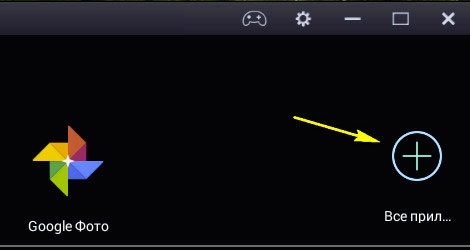
2. В каталоге приложений выберите «Настройки».
3. Активируйте опцию «Дополнительные параметры».
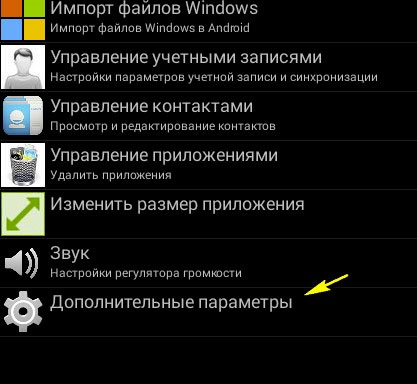
4. Откройте раздел «Приложения».
5. Кликните по иконке игры, от которой хотите избавиться.
6. В настроечной панели «О приложении» нажмите кнопку «Удалить».